
リストの作成-本
1:本リストの特徴
「本」のリストでは、みんなに紹介したい本をリスト表示できます。「タイプリスト」タブから「新規タイプリスト作成」をクリックすると、情報を記入することができます。
2:リストの新規作成
それでは本リストを作成してみましょう。
管理画面の「タイプリスト」タブをクリックして、「タイプリスト」画面を開いてください。
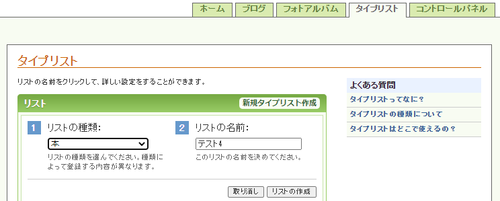
ページ右上の「新規タイプリスト作成」欄で、「1 リストの種類」でプルダウンメニューから「本」を選び、「2リストの名前」にはタイプリストのタイトルを入力します。ここで入力した名前がブログのサイドバーに本リストのタイトルとして表示されます。この名前は後から変更することが可能です。名前を入力したら「リストの作成」をクリックします。
すると「項目を追加」画面が表示されるので、リストへ項目を追加していきます。
「タイトル」「著者」「メモ」「評価」を記入しましょう。入力後は「保存」ボタンをクリックします。
3:本リストの項目を編集・削除する
リストの項目を編集するには、管理画面の「タイプリスト」タブをクリックし、リスト内の編集したい項目をクリックしてください。「項目の一覧」ページが開きます。
表示された項目を編集する際は、新しい情報を入力して、「保存」ボタンをクリックしてください。それぞれの項目に、ボタンが用意されています。
すべての項目を表示したい場合は、「項目の一覧」をクリックしてください。各項目の「タイトル」をクリックすると、「項目を編集」画面が出て編集することができます。
項目を削除したい場合は、「項目を編集」ページでページ下部の「削除」ボタンをクリックしてください。まとめて複数の項目を削除したい場合は、「項目の一覧」ページで削除したい項目すべてにチェックを入れ、「削除」ボタンをクリックしてください。
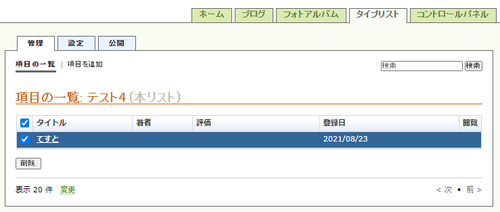
それぞれ、ボタンをクリックすると本当に削除してもいいかを確認するためのポップアップウインドウが開きます。もう一度よく確認して、削除してよければ「削除する」ボタンをクリックしてください。この操作を行うと、選択されたマイリストは完全に削除されます。取り消しができませんので、慎重に行っ てください。
4:本リストの設定を変更したいときは?
タイプリストに登録した名前や表示方法の設定を変更することができます。「タイプリスト」タブから、設定変更したいリストの「設定」タブをクリックして、「設定」ページを開きます。設定できる項目は、「名前と説明」と「表示設定」に分かれています。
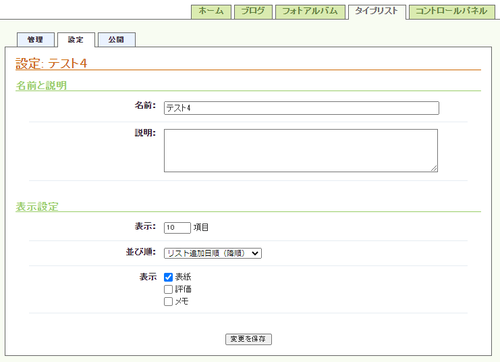
1)名前と説明
・リストの名前(必須入力)
マイリストの名前が入力されています。変更が必要なときはここで書き直してください。
・リストの説明(オプション)
あなただけが見ることのできるリストの説明です。ここで書かれた内容は、ブログ上には表示されません。
2)表示設定
・表示(ブログに表示するリストの項目数)
このリストをブログやプロフィールページのサイドバーで表示する場合に、一度に表示される項目の数を指定してください。初期設定ではブログのサイドバー内に表示するリスト項目の数は10個までとなっていますが、リンクリストでは表示する項目数を自由に設定できます。
・並べ順
リストに追加した項目を並べる順番を選べます。追加した時期の古いもの(新しいもの)、本の「著者名」または「タイトル」の順(ABC、あいうえお順)、あるいは「評価」の高低順のいずれかで並べるかを選んでください(「評価」はこのページ下部の「評価を表示」で設定できます)。
・表示(本の表紙をサムネイル表示する)
サイドバーにリストを表示する場合、本の表紙のサムネイル画像も一緒に表示するかどうかを設定します。
・メモの表示
項目の「メモ」の内容をサイドバー内で表示したい場合はチェックを入れてください。
・評価を表示
サイドバー内で評価を表示する場合はチェックを入れてください。
5:リストをブログからリンク
リストを作成したら、ブログのサイドバーからリンクさせましょう。管理画面から「ブログ」タブを開き、リストを表示させたいブログ記事を選び「デザイン」をクリックしてください。すると現在の「デザイン」を編集ページが開きます。
ここで「表示項目を選択」をクリックし、「表示項目」ページを開きます。するとこれまでに作成したタイプリストの一覧があるので、表示させたいリストにチェックを入れ、「変更を保存」ボタンをクリックしてください。これでブログにタイプリストがリンクされました。
6:タイプリストを検索する
タイプリストの検索を行うには、「タイプリスト」管理画面から「便利メニュー」の「項目の編集」をクリックしてくだ さい。「検索」テキストボックスが表示されるので、文字列を入力してタイプリストを検索します。
